Firefoxの隠し機能!簡単にスクリーンショットを撮影する方法
スポンサーリンク
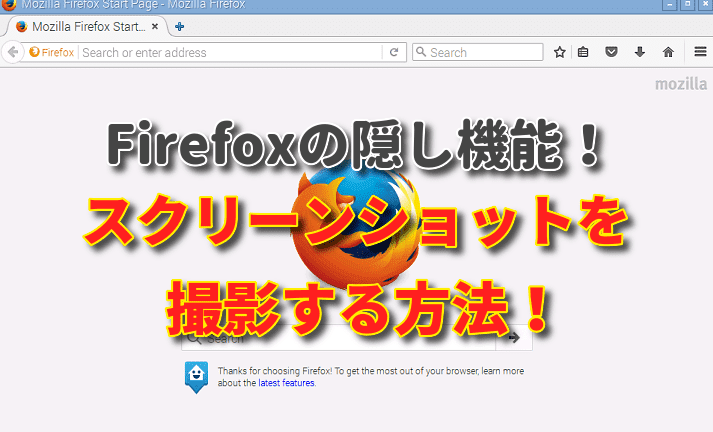
Firefoxというのは、スクリーンショットの撮影機能を備えています。
WEBページのスクリーンショット撮影からオンラインへの保存まで、この機能ひとつでできてしまうのでとっても便利です。
そこで今回は、Firefoxのスクリーンショット機能の使い方を紹介します。
スクリーンショットの使い方
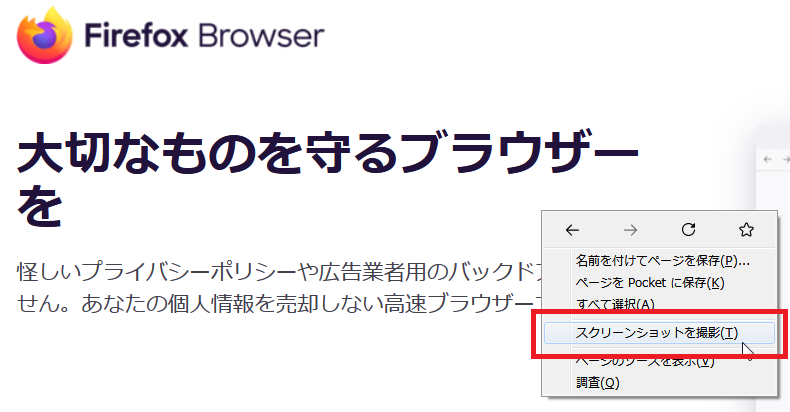
スクリーンショットを撮影するには、通常は、アドレスバーの右端にある「…」三点リーダーをクリックして、「スクリーンショットを撮る」を選択します。
「…」三点リーダーが見当たらなかったり、表示されない場合は、撮影したいWEBページ上で、左クリックをしてみてください。
表示されたメニューの中に、スクリーンショットを撮影という項目がありますので選択します。
ページ全体を撮影する

続けて、撮影方法を選択していきます。ページ全体を撮影する場合は、右上の角に表示されている「ページ全体を保存」を選択します。
「ページ全体を保存」をクリックすると、画面で見えない部分も含めてページ全体を撮影します。
なお、見えている部分だけ撮影したい場合は、「表示範囲を保存」を選択してください。
ページの一部だけを撮影する
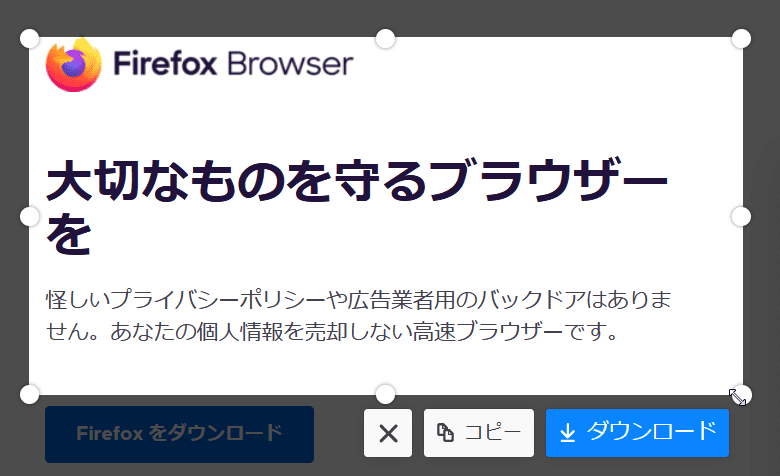
ページの一部だけを撮影する場合は、ページ上でクリックすると「マウスをドラッグ」して、選択範囲を手動で指定することができます。
○にカーソルを合わせて撮影したい範囲を指定してください。
保存先を選ぶ
撮影したスクリーンショットは、「ダウンロード」ボタンをクリックすることで、ローカルのストレージに保存することができます。
また、「コピー」ボタンをクリックすれば、クリップボードにコピーできます。
まとめ
Firefoxの隠し機能を使った「スクリーンショットの撮影方法」を紹介してきました。
パソコンでスクリーンショットを撮影したい時には、とても便利な機能なので、是非試してみてくださいね。